PayPal no acepta cuentas de Payoneer así que hay algunos trucos para que lo haga. Este es un tutorial paso a paso de cómo hacer para conectar la cuenta PayPal a Payoneer. De estar forma podrás retirar dinero cobrado en PayPal y usarlo con tu tarjeta Payoneer.
¿Qué es Payoneer? Es una tarjeta prepaga MasterCard que incluye una cuenta ACH en EEUU para recibir pagos directos. Puedes usarla para cobrar dinero a tus clientes en todo el mundo. También podrás retirar de PayPal si configuras bien la cuenta. Si aún no la tienes, solicítala aquí. Con este link podrás obtener un bono de bienvenida de 25 dólares.
Este método funciona siempre y cuando tu ya tengas una cuenta de PayPal verificada. Para verificar una cuenta PayPal, puedes usar una tarjeta de crédito o prepaga que tenga al menos 2 dólares de saldo. Ese saldo PayPal te lo devuelve luego de hacer la validación.
Tu cuenta de PayPal en inglés
El primer paso para agregar tu cuenta Payoneer a Paypal es asegurarte que tu cuenta de PayPal esté en inglés. Si tu cuenta está en español, al final de la página, del lado derecho, verás la opción para elegir inglés:

IMPORTANTE: Si tu cuenta no está inglés no tendrás éxito realizando el proceso de agregar tu cuenta de Payoneer a PayPal.
Comenzar con el proceso para tener tu cuenta Payoneer en PayPal
Lo primero que tienes que hacer es agregar una cuenta bancaria invetada en tu cuenta de PayPal. Esto se hace para que quede registrado en el sistema el intento fallido al momento de agregar una cuenta bancaria y luego puedas agregar la correcta sin problemas.
Nota: La última persona que lo probó, nos comenta que había iniciado agregando su cuenta Payoneer, así que lo que hizo fue generar varios intentor erróneos con una cuenta inexistente. ¡Gracias Daniel!
Para agregar esta cuenta bancaria tienes que ir a 1)“Profile>>>2) Profile and settings >>>3) «My money” 4) Link a bank account o add a bank account (en mi cuenta dice Update porque ya tengo una cuenta agregada):
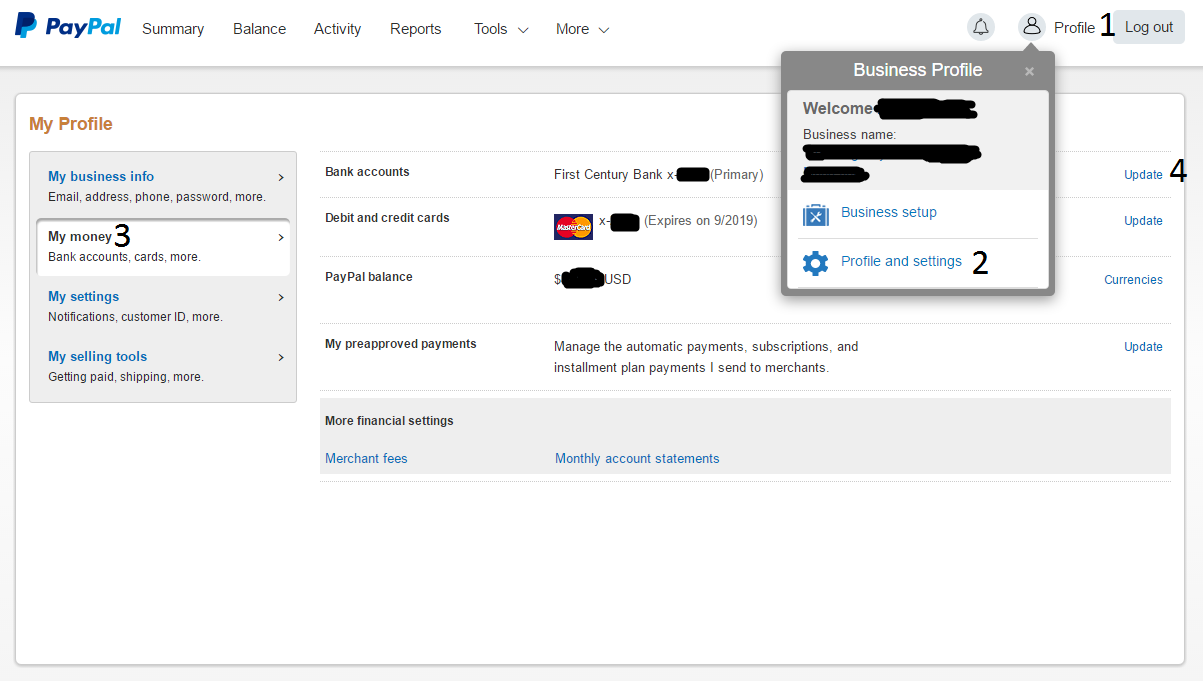
IMPORTANTE: Al agregar tu cuenta de Payoneer por primera vez NO USES TUS DATOS REALES DE CUENTA PAYONEER ya que tu cuenta quedará registrada y no podrás usarla nuevamente.
Crear datos de una cuenta inexistente
El dato más importante que necesitas es el “Routing Number” o “Código de Ruta” el cual debe ser diferente al que te da Payoneer y debe ser de un banco en Estados Unidos (y que no sea del Bank of America, First Bank o First Century Bank). Para conseguir estos datos debe ingresar a este sitio.
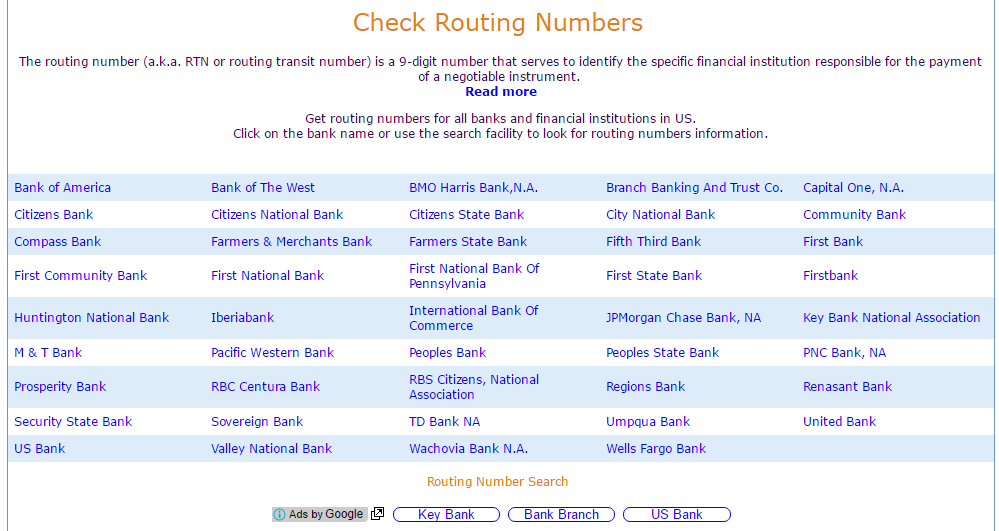
Haz clic en cualquiera de estos bancos (menos el Bank of America, First Bank o First Century Bank) y selecciona un “routing number”. Cópialo en PayPal y agrega un “account number”, que puede ser cualquiera (12 números generalmente). Lo siguiente es hacer clic en “Agree and Add”.
IMPORTANTE: La cuenta obviamente no se agregará. Intenta hacerlo nuevamente hasta que te aparezca un error como o similar a este:
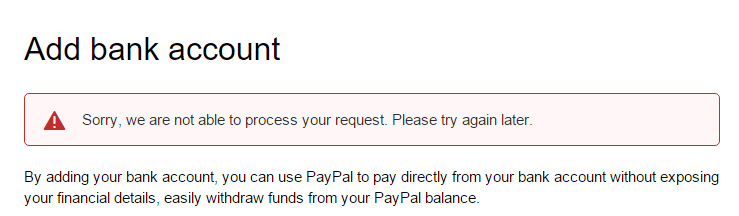
Conectar al soporte de PayPal
Terminados todos los pasos anteriores, ahora deberás comunicarte con el soporte de PayPal para informar que no pudiste agregar tu cuenta. Para ello vas a tener que ingresar a este link y elegir la opción de “Email customer support”.
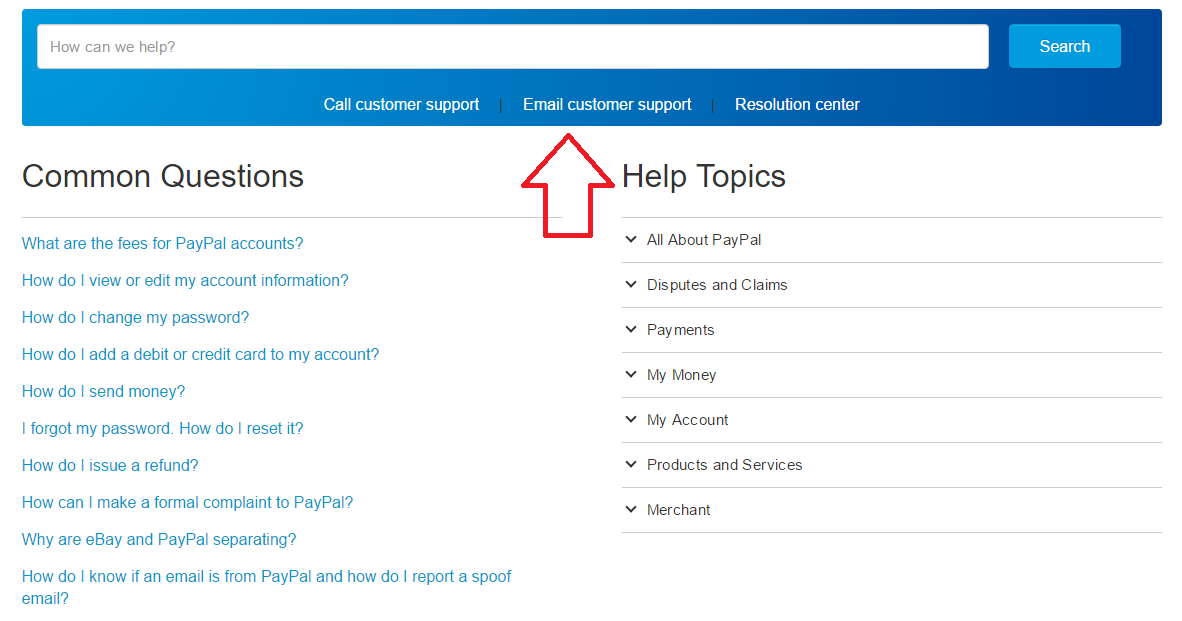
Te va a aparecer la siguiente página:
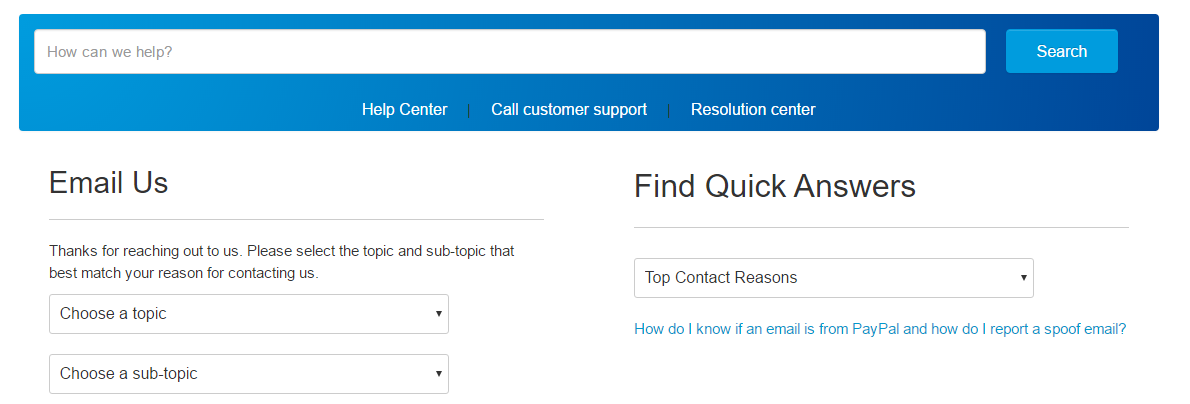
Y la tendrás que configurar exactamente igual a esta que te pongo de ejemplo:
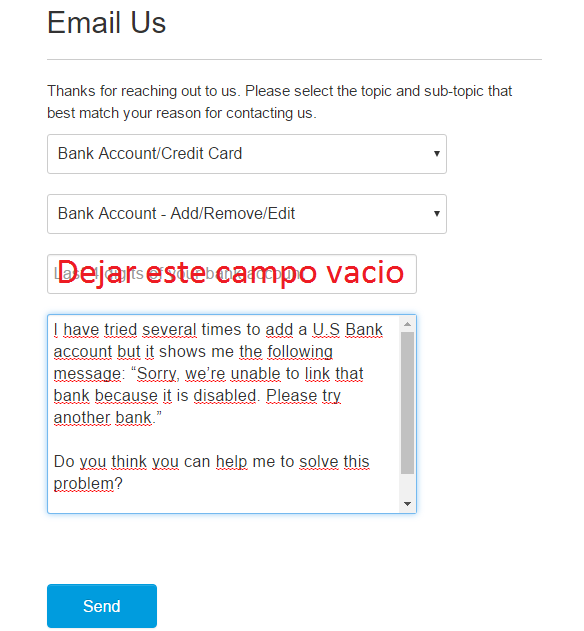
Si sabes inglés, el mensaje lo puedes cambiar por otro similar. IMPORTANTE: no tienes que dar tu número de cuenta real.
Dale clic al botón “Send”. Si en tus datos personales de tu cuenta de PayPal agregaste tu número de teléfono, bórralo, apagágalo o no lo atiendas si te llaman. De esa forma obligas a PayPal a que se comunique contigo por correo electrónico.
En menos de una hora tendrías que recibir un correo electrónico de PayPal. Algunas veces puede que se tarden casi dos horas. El mensaje que recibirás, será el siguiente:
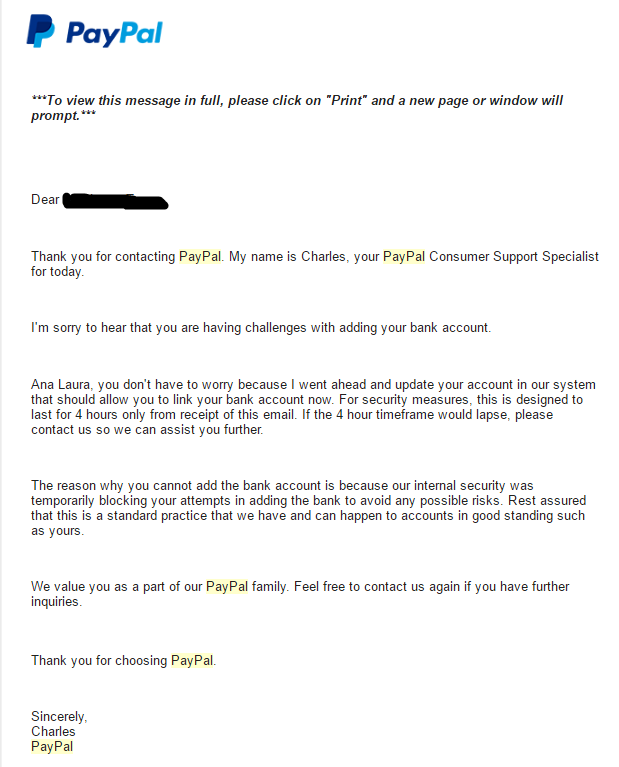
Conectar tu cuenta PayPal a Payoneer verdadera
Ahora si tendrás que agregar tus datos reales de cuenta Payonner en PayPal. Por lo tanto tendrás que repetir los pasos que realizaste al comienzo: 1)“Profile>>>2) Profile and settings >>>3) My money” 4) Link a bank account o add a bank account (en mi cuenta dice Update porque ya tengo una cuenta agregada) y completa los datos de esta manera:
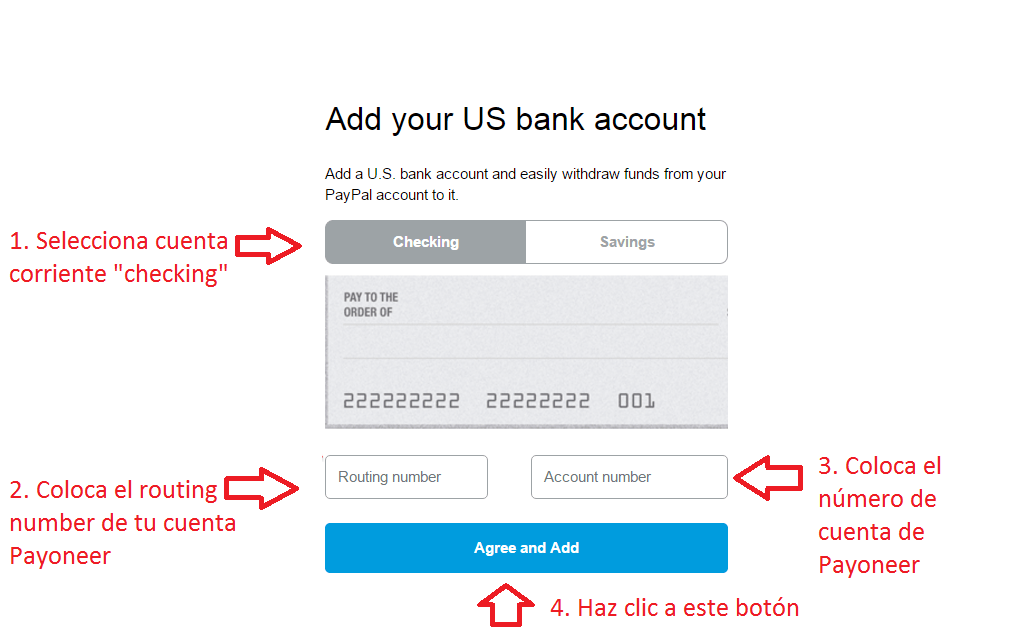
Con esto estaría pronto. Si vuelve a fallar, vuelve a contactar nuevamente al soporte de PayPal. Cuando yo agregué mi cuenta Payoneer hace varios años, tuve que hacerlo varias veces. Pero a las últimas personas que he ayudado, con una vez fue suficiente.
(Este artículo fue publicado originalmente en Cómo comprar por Internet desde Uruguay)


 (1 votos, promedio: 4,00 sobre 5)
(1 votos, promedio: 4,00 sobre 5)
